Annuncio pubblicitario
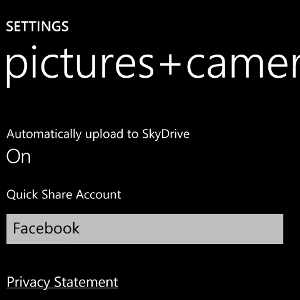 Sebbene i dispositivi Nokia Lumia che eseguono Windows Phone abbiano un vantaggio rispetto ad altri portatili (a forma di l'ottica Carl Zeiss) il processo di scattare una foto su questa piattaforma è praticamente identico in tutti cellulari.
Sebbene i dispositivi Nokia Lumia che eseguono Windows Phone abbiano un vantaggio rispetto ad altri portatili (a forma di l'ottica Carl Zeiss) il processo di scattare una foto su questa piattaforma è praticamente identico in tutti cellulari.
Quello che fai con le foto dopo questo, tuttavia, è completamente un'altra questione.
Puoi condividere i tuoi scatti online con gli amici di Facebook o inviarli al tuo account Twitter integrato; alcuni utenti preferiscono modificare e modellare le immagini per prime o addirittura utilizzare un'app di terze parti per scattare una foto.
Ottimi risultati possono essere raggiunti con una fotocamera Windows Phone, ideale per scatti di famiglia, primi piani statici e riprese all'aperto.
Nozioni di base sulla fotocamera di Windows Phone
Tutti i telefoni Windows sono costruiti con le stesse specifiche generali, il che significa che tenere premuto il pulsante della fotocamera sul bordo destro del telefono dovrebbe aprire l'app della fotocamera (è possibile farlo dalla schermata di blocco aprendo
Impostazioni> Applicazioni> Immagini + fotocamera> Tieni premuto il pulsante della fotocamera per riattivare il telefono e impostando l'opzione su sì).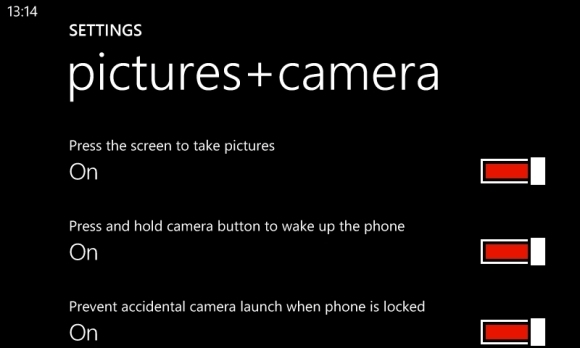
Con il software della fotocamera aperto, vedrai il soggetto attuale visualizzato in un grande mirino, con alcuni pulsanti sul lato destro. Il primo di questi, in alto, commuterà la fotocamera in modalità video, mentre il pulsante in basso a destra apre le impostazioni del telefono. Nel mezzo ci sono i pulsanti dello zoom - nessun pulsante fisico fornisce funzionalità di zoom.
È possibile scattare una foto premendo il pulsante della fotocamera o - se abilitato (vedere Impostazioni> Applicazioni> Immagini + fotocamera>Premere lo schermo per scattare foto) toccando lo schermo.
Altre impostazioni della fotocamera

Utilizzando il pulsante delle impostazioni della fotocamera (in basso a destra nel mirino) è possibile modificare alcune impostazioni di base. Ad esempio, sono disponibili diversi profili di scena come ritratto, lume di candela e macro, tutti adatti per scattare foto in una varietà di scenari. È possibile impostare questa opzione su Auto affinché il telefono scelga qual è il più appropriato. Sono inoltre disponibili effetti, come seppia e scala di grigi.
Sul lato destro troverai le opzioni per il flash della fotocamera, che può essere abilitato, disabilitato o impostato su automatico. Troverai l'opzione migliore per il tuo telefono dopo alcuni usi.
La risoluzione ha un minimo di 640 × 480 e un massimo che dipende dal tuo dispositivo: sull'HTC HD7, ad esempio, è 5M (2592 × 1944) mentre sul Nokia Lumia 800 sono disponibili 8M molto più alti. Le impostazioni di misurazione sono disponibili anche per bilanciare i bianchi e acquisire i colori giusti.
Ottimi risultati possono essere acquisiti con una fotocamera per Windows Phone: tutto dipende da come la usi!
Opzioni di condivisione per le foto di Windows Phone
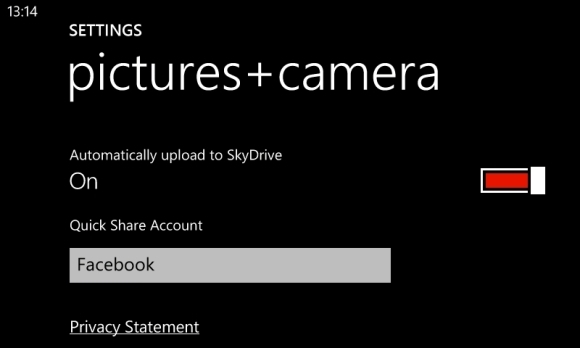
Dopo aver scattato foto in Windows Phone, puoi scegliere dove condividerle. Questo può essere fatto visualizzando l'immagine in modalità fotocamera, trascinando le ellissi per rivelare il menu e selezionando Condividere…; puoi anche utilizzare la condivisione predefinita, come impostato in Impostazioni> Applicazioni> Immagini + fotocamera> Account di condivisione rapida.
Si noti che come funzionalità di backup aggiuntiva è anche possibile attivare il Carica automaticamente su SkyDrive opzione nella stessa schermata.
Le opzioni di condivisione sono considerevoli. Insieme a tutti gli account e-mail, Twitter nativi e di terze parti, i messenger come Kik e persino l'app WordPress per Windows Phone possono gestire tutte le immagini condivise da un Windows Phone.
Nota che alcune di queste app potrebbero anche avere la possibilità di avviare la fotocamera. Sono inoltre disponibili varie app di miglioramento delle immagini per Windows Phone: Foto Lab può ritagliare e regolare le immagini, aggiungere filtri ed è disponibile con una versione di prova gratuita, mentre Instacam è un client Instagram gratuito e non ufficiale che offre filtri e frame e la condivisione con vari social network (anche se il caricamento su Instagram è attualmente disabilitato).
Queste app sono solo la punta dell'iceberg, con altri software disponibili per creare panorami, fotografare sport e altre attività ad alta velocità. Sei limitato solo dalla tua immaginazione!
Conclusione
Indipendentemente da quale dispositivo Windows Phone possiedi, le impostazioni disponibili dovrebbero consentirti ottieni grandi risultati, dallo scattare foto all'aperto al sole agli scatti illuminati da flash durante le feste e le notti su.
Le opzioni di condivisione disponibili in modo nativo sulla piattaforma sono eccellenti, consentendoti di mantenere un backup del tuo foto (e video) in Windows Live SkyDrive, nonché condividerle online su Facebook, Twitter e altri Servizi.
Soprattutto, le app di terze parti per le fotocamere Windows Phone sono aumentate a passi da Mango (Windows Phone 7.5) aggiornamento, con app che consentono di fotografare sport e fast motion, aggiungendo funzionalità in stile Instragram e molto altro Di Più.
Quindi fatti scattare!
Christian Cawley è vicedirettore per la sicurezza, Linux, DIY, programmazione e spiegazione tecnica. Produce anche The Really Useful Podcast e ha una vasta esperienza nel supporto di desktop e software. Un collaboratore della rivista Linux Format, Christian è un armeggiatore di Raspberry Pi, amante di Lego e fan dei giochi retrò.